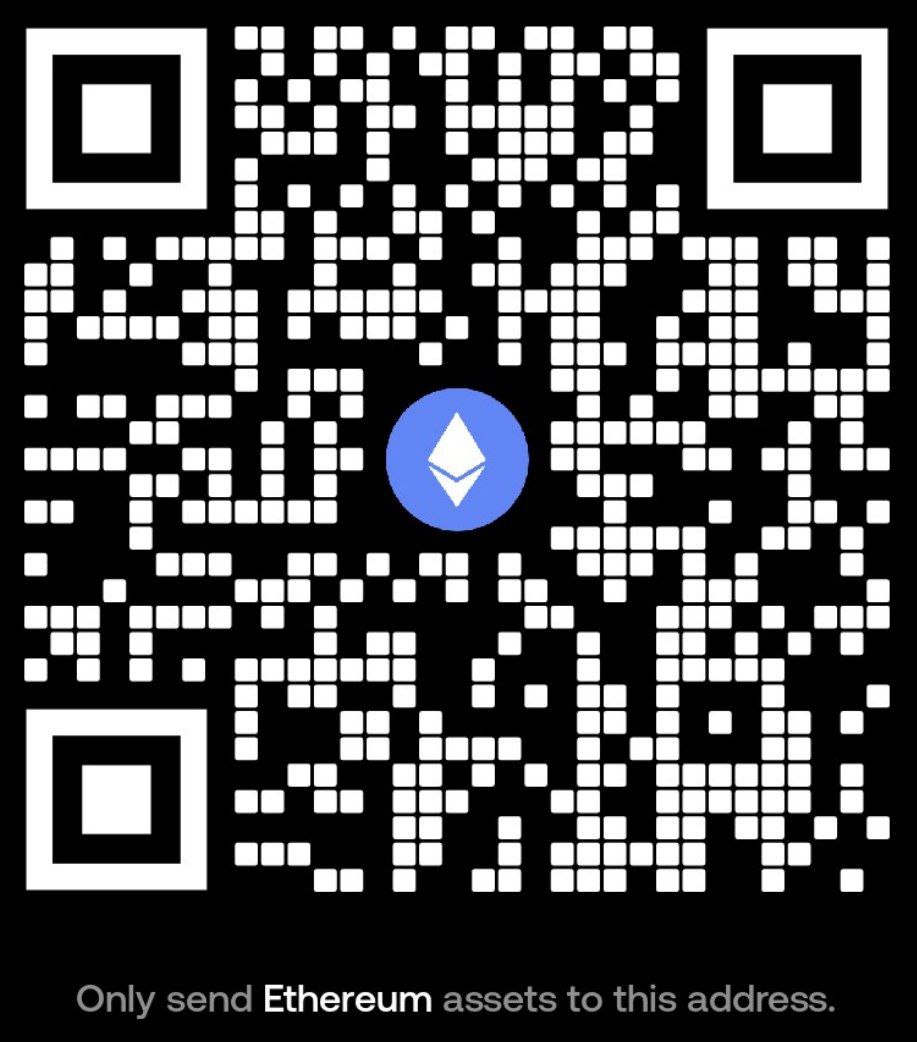Manajemen Docker Makin Mudah dengan Portainer
🎛️ Portainer: Klik-Klik Auto Jalan, Tanpa Pusing CLI! 🔥
🚀 Portainer bikin manajemen Docker makin mudah cuy, ga perlu lagi ngapalin CLI tinggal klik-klik di browser langsung gas.
🔍 Apa Itu Portainer?
Portainer adalah web-based GUI buat manajemen Docker dan Kubernetes. Tools ini bikin kamu bisa:
- Cek status container secara visual
- Buat container baru tanpa CLI
- Kelola vome, network, image, sampe stack
- Support Docker Standalone, Docker Swarm, Kubernetes
⚡ Portainer cocok banget buat pemula atau DevOps yang mau setup cepat tanpa ribet.
✅ Kelebihan Portainer
Beberapa alasan kenapa kamu harus coba Portainer:
| Fitur | Deskripsi |
|---|---|
| 🧠 Mudah digunakan | UI bersih dan intuitif |
| 🌐 Web-based | Akses dari browser mana aja |
| 🔐 Role Management | Ada kontrol user (di versi Business) |
| ⚙️ Stack Management | Bisa deploy stack via UI atau YAML |
| 💾 Resource control | Monitoring realtime penggunaan container |
⚙️ Cara Install Portainer CE (Community Edition)
Install Portainer gampang banget pake Docker, cukup pilih salah satu cara ini:
Install pakai docker run
1 | docker volume create portainer_data |
Install pakai docker compose
Buat docker-compose.yml di root directory:
1 | nano docker-compose.yml |
Paste file yaml berikut:
1 | version: "3.8" |
📌 Penjelasan port:
8000untuk edge agent (nggak wajib dipakai)9443untuk akses web UI (HTTPS)
📝 Note: Gunakan
docker psbuat cek apakah container Portainer sudah jalan.
🌐 Akses Web UI
Setelah running, akses browser ke:
- https://[IP-Server]:9443 → untuk versi HTTPS
- http://[IP-Server]:9000 → untuk versi HTTP
Saat pertama kali login, kamu bakal diminta:
- Buat admin user
- Pilih endpoint Docker mana yang mau dikontrol
📦 Manajemen Container via UI
Beberapa hal yang bisa kamu lakuin dan pelajari:
- Lihat semua container: status, logs, port map
- Start / Stop / Restart container
- Inspect dan edit container (volume, env, network)
- Deploy container baru via wizard atau YAML
- Pull image baru dari Docker Hub
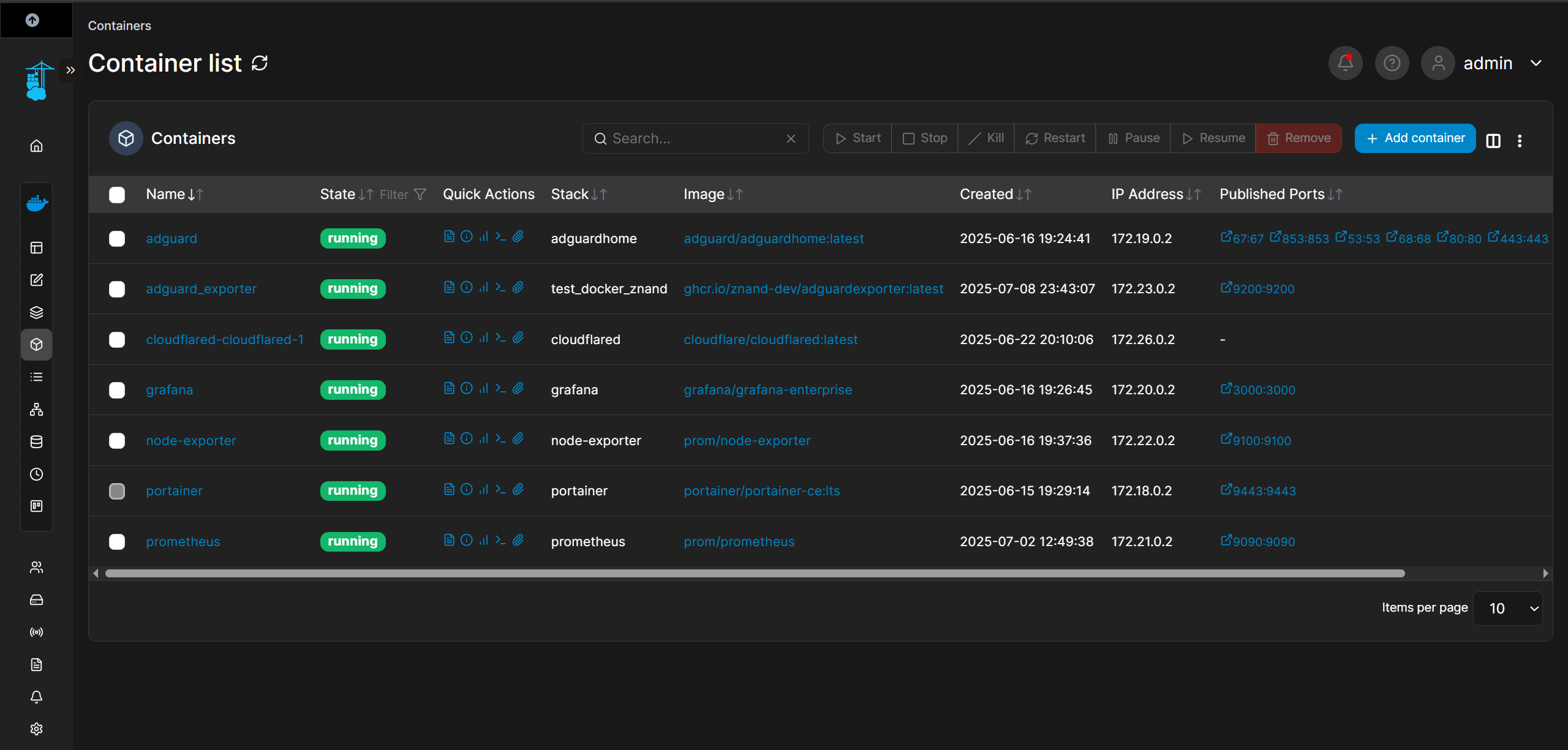
🧱 Manajemen Stack dengan Docker Compose
🔥 Salah satu fitur andalan Portainer adalah Stack, yang bisa kamu gunakan buat deploy aplikasi multi-container pakai docker-compose.yml.
🚀 Cara Deploy Docker Compose via Portainer
- Login ke dashboard Portainer
- Pilih menu Stacks
- Klik + Add Stack
- Masukkan nama stack, lalu copy-paste isi
docker-compose.ymlke kolom editor
Contoh docker-compose.yml:
1 | version: "3" |
- Klik Deploy the Stack
🎉 Semua container akan langsung dibuat dan dijalankan berdasarkan file compose kamu
🔁 Kelola Stack
Di dalam menu stack, kamu bisa:
- Stop/start/redeploy seluruh stack
- Edit langsung file compose
- Lihat log & status tiap service
- Hapus stack (beserta semua container, volume, dan network-nya)
🛡️ Tips Security
- Gunakan HTTPS (
9443) untuk akses aman - Jangan expose port Portainer ke publik tanpa autentikasi
- Gunakan VPN atau reverse proxy + basic auth
🔥 Dengan Portainer + Compose, hidup kamu sebagai self-hoster atau DevOps jadi makin mudah yakann hehe.
Selamat mencoba ✨